Az összes lehetséges merevlemez-hiba éshibák, a rossz klaszter nem teszi teljesen funkcionálissá. A merevlemez hibás fürtje, amelyet néha rossz szektornak is neveznek, egy olyan kis szektor, amely nem válaszol az olvasási és írási kérésekre, ezért a merevlemezt működtető eszközszoftver használhatatlan szektorként jeleníti meg. A rossz ágazatokat általában két széles típusba sorolják; Fizikailag rossz szektorok és Logikai rossz szektorok. A korábbi típusú klasztereknek a lemezen kell lenniea lemezeken folytatott olvasási és írási műveletek folytatására, míg a logikai hibás szektorokat általában az operációs rendszer jeleníti meg, mivel nem tudja elérni a merevlemezen lévő fürtöt. Ebben a bejegyzésben röviden tárgyaljuk a rossz klaszterek minden típusát, és áttekintünk néhány eszközt, amelyek segíthetnek a merevlemezen található rossz szektorok kijavításában.

Fizikai rossz szektorok
A fizikai rossz szektorokról beszélve ez az egyikazok a szektorok a merevlemezen, amelyek fizikailag sérültek, és sem az operációs rendszer / lemezvezérlő nem fér hozzá hozzájuk, és semmilyen típusú olvasási és írási művelet nem hajtható végre. A logikusan rossz szektorokkal szemben csak kevés esély van arra, hogy a merevlemez fizikailag rossz szektorokat fejleszt. Az ilyen típusú rossz klaszterek kialakulhatnak a merevlemezek gyártásakor. Mint tudod, több millió szektor található a merevlemezen (akár milliárd is lehet, az adathordozó kapacitásától függően). A merevlemezen lévő minden szektor hibás ágazatok ellenőrzése és a rossz szektorokkal rendelkező problémák megoldása nem csak időigényes. de nehézkes is. Ezért a rossz ágazatokat számos fordító algoritmus segítségével térképezzük fel. Meg kell jegyezni, hogy a fizikailag rossz ágazatok nem javíthatók. A merevlemezről csak speciális alacsony szintű lemezjavító segédprogramok segítségével lehet őket feltérképezni. A leképezés után a lemezvezérlő vagy az operációs rendszer nem kísérel meg elérni ezeket az ágazatokat adatok olvasása és írása céljából. Mivel a fizikai hibás szektorokat nem lehet a hagyományos merevlemez-diagnosztikai és -javító segédprogramokkal feltérképezni, javasoljuk, hogy vásároljon egy új merevlemezt, és küldje el a merevlemezt a fizikailag rossz szektorokkal a gyártójának, hogy visszanyerje az adatok a használható szektorokból.
Logikai rossz szektorok
A fizikai rossz szektoroktól eltérően logikai vagy lágy rosszszektorok fejlesztése a merevlemezeken számos ok miatt lehetséges. A logikailag rossz szektor olyan szektor, amely hirtelen elérhetetlenné válik a lemezvezérlő szoftver vagy az operációs rendszer számára. Amikor egy operációs rendszer megkísérel adatokat olvasni / írni a logikai rossz szektorba, elég hosszú időbe telik a kért művelet befejezése, és még ha a művelet is befejeződik nyilvánvaló problémák nélkül, a felhasználók problémákkal szembesülnek a logikai rossz szektorokra írt adatok olvasása közben. . A fizikai rossz szektorokkal ellentétben azonban az ilyen típusú rossz szektorok teljesen helyrehozhatók. A merevlemez-javító segédprogramok széles választéka elérhető, amelyek felismerik a rossz szektorokkal rendelkező területeket, és megkísérelhetik megjavítani őket. A fizikai rossz szektorokkal ellentétben, amikor a logikai rossz szektorokat kijavítják, a felhasználók adatokat olvashatnak és írhatnak a merevlemez azon területére, ahol a logikai rossz szektorok léteztek. A merevlemezen számos logikai rossz szektor előfordulásának oka lehet, beleértve a vírusokat / rosszindulatú programokat, a nem megfelelő leállítást, az alacsony szintű lemez formátumú segédprogram használatát és így tovább. A logikai hibás szektor a merevlemezen akkor is kialakulhat, amikor a felhasználó megpróbálja menteni a visszaállított adatokat a meghajtóról, ahonnan azt olvassa.
A modern tárolóeszközök beépítve vannak tartalék szektor medence ami segíthet a logikus rossz szektorok kijavításában. A készlet felelős a rossz szektor (ha a merevlemezen fejlesztették) felhasználható, jó szektorokkal (a poolban) kicseréléséért, amely lehetővé teszi a felhasználó számára, hogy zökkenőmentesen olvasson és írjon adatokat anélkül, hogy bármilyen probléma merülne fel. Azon szektorok száma azonban, amelyekre kijelölték tartalék szektor medence korlátozott, és ha elfogy a tartalék szektormajd a merevlemezen egy rossz szektor alakul ki, a felhasználó javíthatja azokat úgy, hogy újrarajzolja a logikai szektorokat a fizikai szektorokkal a merevlemez újraprofiláló segédprogramjainak segítségével, vagy nulla kitöltő programokkal, például DBAN, KIllDIsk stb., a teljes merevlemez kitöltéséhez. nulla bájtmal.
A merevlemez ellenőrzése a rossz ágazatok szempontjából
Csakúgy, mint elődeinek, a Windows 7hez beépített lemezes segédprogram is tartozik Ellenőrizze a lemezt megvizsgálni a lemezen eltéréseket, és különösenrossz szektorok. Ez a segédprogram azt is állítja, hogy javítja a logikai rossz szektorokat mély, alapos szkennelési móddal. A rossz szektorok kijavítása közben kérheti a számítógép újraindítását, hogy ellenőrizze a merevlemez azon részeit, amelyeket a Windows futtatásakor nem használnak fel. Ezenkívül teljes hozzáférést igényel a számítógépéhez, ezért automatikusan kiléphet a folyamatban lévő folyamatokból. Ha gyakran találkozik olvasási / írási hibákkal, BSoD-kkel és más hasonló problémákkal, akkor tanácsos az egyes lemezpartíciókat mélyen átvizsgálni, hogy ellenőrizzék a rossz szektorok jelenlétét. Hozzáférhet Ellenőrizze a lemezt a lemez Tulajdonságai párbeszédpanelen. Csak kattintson a jobb gombbal a meghajtóra, amellyel ellenőrizheti, hogy vannak-e rossz szektorok, és válassza a lehetőséget Tulajdonságok, menj oda Eszközök fülre, majd nyomja meg a gombot Ellenőrizd most.
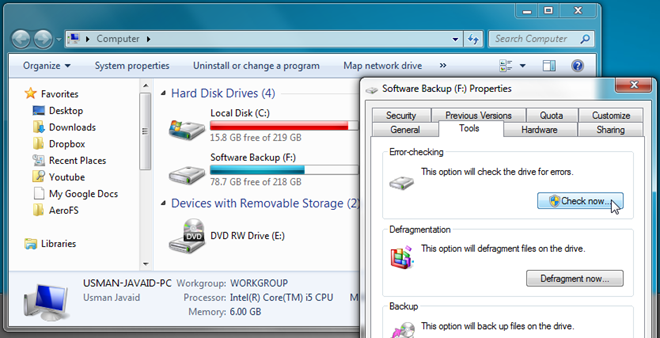
Ez elindítja a Windows natív ellenőrző lemeztsegédprogram, amely lehetővé teszi a fájlrendszer hibáinak kijavítását, valamint a lemezellenőrzési folyamat során talált rossz ágazatok vizsgálatát és helyreállítását. Mint korábban említettük, ha rossz szektorot talál a merevlemezen, akkor a javításhoz szükség lehet a rendszer újraindítására.
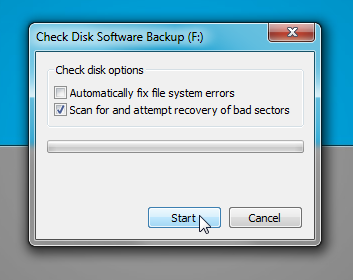
A Check Disk korlátozott számú lemezjavítást kínálmechanizmusokat, és így nem hagyatkozhat rajta. Miután sikeresen megjavította a merevlemezen lévő összes rossz szektort, ellenőrizze az egyes lemezpartíciókat az esetleges olvasási és írási problémákkal kapcsolatban, például egy harmadik féltől származó lemezmeghajtóval, például a H2testw-lel. Az alkalmazást úgy tervezték, hogy ellenőrizze mind a külső, mind a belső adathordozókat olvasási és írási hibák szempontjából. Segít azonosítani a kivétel típusát, amelyet a merevlemez vezet az adatok olvasása és írása közben.
A DiskView egy másik eszköz, amelyet érdemes kipróbálni. Ez a kis alkalmazás a lemez grafikus térképét mutatja, amely lehetővé teszi a lemez egyes szektorainak vizuális elemzését, valamint az összes sérült szektor megtalálását. Ez nem csak a lemezen lévő összes fürtt mutat, hanem az egyes fürtökre írt adatok ellenőrzésében is segít. Röviden: részletes betekintést nyújt az adatmegosztásba a megadott lemezpartíción.
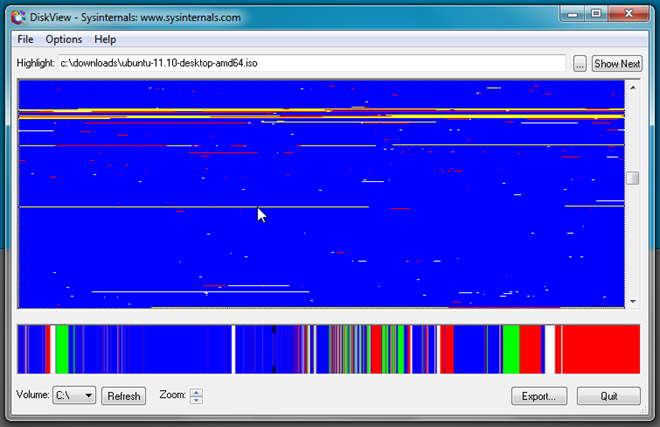
Szektoronként lemezek klónozása
A lemez előzetes javítása előttrendkívül ajánlott az összes adat biztonsági mentése a külső merevlemezen. Mivel a rossz szektorral rendelkező merevlemez nem teszi lehetővé az összes lemezkötet biztonsági mentését, a művelet végrehajtásához nem használhat hagyományos merevlemez-biztonsági mentési segédprogramokat. Szüksége van egy olyan alkalmazásra, amely klónozhat minden merevlemez-szektorot. Korábban felülvizsgáltuk a HDD nyers másolási eszközt, amely lehetővé teszi az ágazatonkénti lemezklónozást. Úgy tervezték, hogy a megadott merevlemez-kötet egyes szektorai adatait megvizsgálják, és a célmeghajtóra másolja. Más lemez-biztonsági mentési eszközökkel ellentétben először mindent töröl a célmeghajtóról, mielőtt megkezdené a lemez klónozását. Tehát tanácsos egy már üres adathordozót használni.
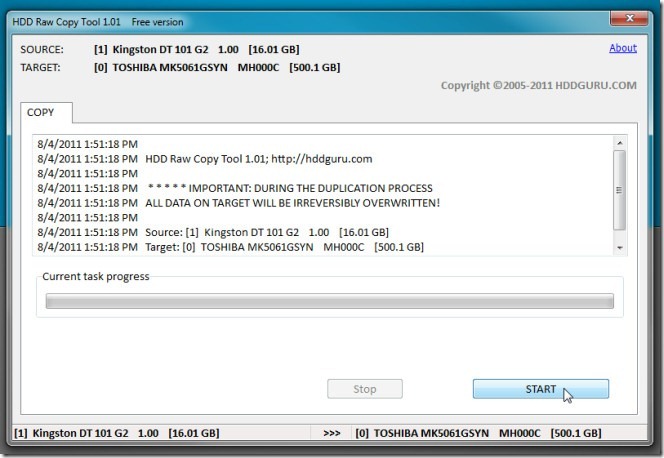
A HDD Raw Copy képes automatikusan átugorni a hibákatszektorokat, és ezért, ha olyan szektorot talál, amelyet nem lehet másolni egy külső meghajtóra, automatikusan elolvassa a következő szektor adatait, és átmásolja a céllemezre. Ez a szolgáltatás különbözik a többi lemezklónozó eszköztől, amely arra készteti a felhasználót, hogy először javítsa ki a rossz szektorokat a lemez klónozási művelet folytatása érdekében. Ezenkívül megpróbálja pontos másolatot készíteni a megadott lemezről, anélkül, hogy megváltoztatná az alap lemez struktúráját és a mappák hierarchiáját.
Rossz szektorok javítása
Mint korábban említettük, a fizikailag rossz szektorokhelyrehozhatatlanok, és csak azokról térképezhetők ki, amelyek megakadályozzák számukra az adatok olvasását és írását. A logikus rossz szektorok azonban számos technikával javíthatók. Korábban az alacsony szintű formátumot tartották a legjobb megoldásnak, de a modern lemezekkel is pontosan nem ajánlott. Amit kipróbálhatsz nulla töltés a vezetés. A nulla kitöltés, ahogy a neve is sugallja, egy olyan művelet, amely a lemez minden szektort kitölti nulla bájttel, és megpróbálja visszaállítani a lemez eredeti állapotát. Ennek eredményeként kijavíthatja az összes címtelen rossz szektorot, és az operációs rendszer ezután elkezdi az adatok olvasását és írását.
A nullák kitöltése a teljes lemezen megköveteliszerelje le a merevlemezt, majd hajtsa végre a műveletet az MSDOS segédprogrammal. Ubuntu Live Disk felhasználásával azonban a teljes merevlemezen is nulla töltési mûveletet hajthat végre. Útmutatásunkban a merevlemez klónozását az Ubuntu Live Disk használatával használtuk dd parancs IMG fájl létrehozásához a merevlemezenpartíció a megadott helyre. A lemezes fejlécek írása, a meghajtó klónozása, a fájlok másolása stb. Mellett felhasználható a teljes lemez null byte-os írására is, így a felhasználók javíthatják a merevlemez rossz részeit.
Azok számára, akik nem tudják, hogyan lehet Ubuntut létrehozniÉlő lemez, ellenőrizze az Ubuntu 10.10 élő lemez létrehozásáról szóló üzenetünket. A létrehozás után indítsa újra a számítógépet a BIOS menüben a rendszerindítási prioritás megváltoztatásához. Keresse meg a Boot menüt, és állítsa be az első indítási opcióként a külső merevlemezt. Most mentse el a BIOS-ban végrehajtott módosításokat, és indítsa újra a rendszert. Közvetlenül az Ubuntu rendszerindítási menübe jut. Az Ubuntu 10.10 betöltésének megkezdéséhez válassza az Ubuntu futtatása lehetőséget ezen az USB lehetőségnél. Az Ubuntu betöltése után nyissa meg a Terminal alkalmazások -> Kellékek menüpontját.
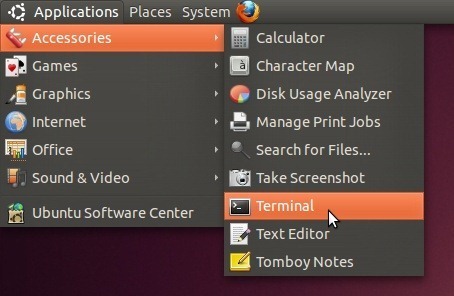
Most szerelje fel a meghajtót, amelyet null bájtmal kell kitölteni, kezdve Helyek menü. Fel kell jegyeznie a merevlemez lemezezonosítóját. Ehhez nyisd ki Lemez segédprogram (elérhető a Rendszer -> Adminisztráció menüből),válassza ki a csatlakoztatott merevlemez-meghajtót a bal oldali sávból, hogy a teljes ablakot a főablakban megtekinthesse. A lemezezonosítót a jobb oldalsávon találja meg.
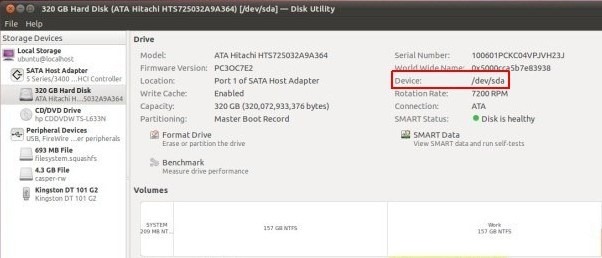
A nullák lemezre írásának szintaxisa a dd paranccsal a következő.
sudo dd, ha = / dev / nulla = / dev / <lemez azonosító> bs = 8M
Ha a merevlemez azonosítója / dev / sda, írja be a következő parancsot a nullák merevlemezre írásának megkezdéséhez.
sudo dd, ha = / dev / nulla = / dev / sda bs = 8M
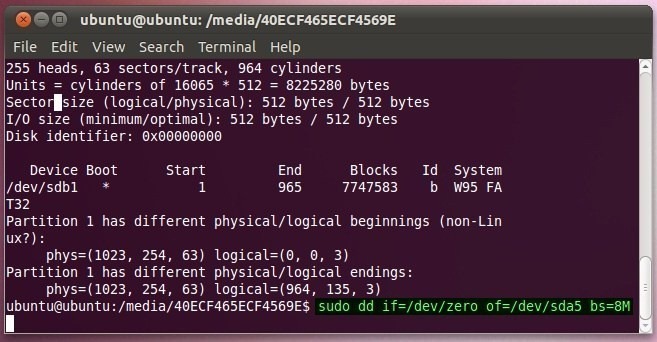
A DBAN egy másik segédprogram, amely elvégzi a feladatothatékonyan SATA és IDE lemezekhez. Ez egy rendszerindító lemeztisztító alkalmazás, amely teljes mértékben törli a merevlemezt annak érdekében, hogy az adatok helyrehozhatatlanná váljanak. Az egyik támogatott módszer a következő Gyors törlés amely lehetővé teszi nullák írását a lemezen. Az interaktív mód segítségével kiválaszthatja ezt a módszert, majd azt a meghajtót, amelyre nulla bájtot kell írni. Csak annyit kell tennie, hogy töltse le a DBAN ISO csomagot, és CD-re / DVD-re írja a Windows natív lemezíró segítségével.
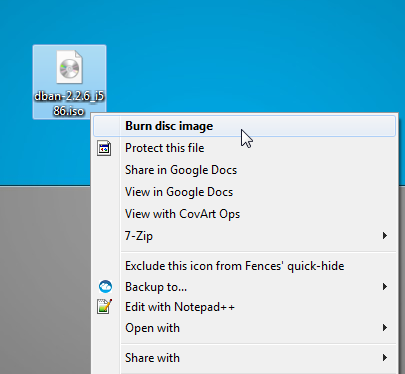
Miután a képet CD / DVD-lemezen égette, indítsa újra arendszert a BIOS-ba, és állítsa be a CD / DVD-t az első indítási opcióként a Boot menüből. Miután meghatározta a rendszerindítási prioritást, indítsa újra a rendszert a DBAN betöltéséhez. A főoldalon nyomja meg az Enter billentyűt, hogy interaktív módban indítsa el a DBAN-ot.
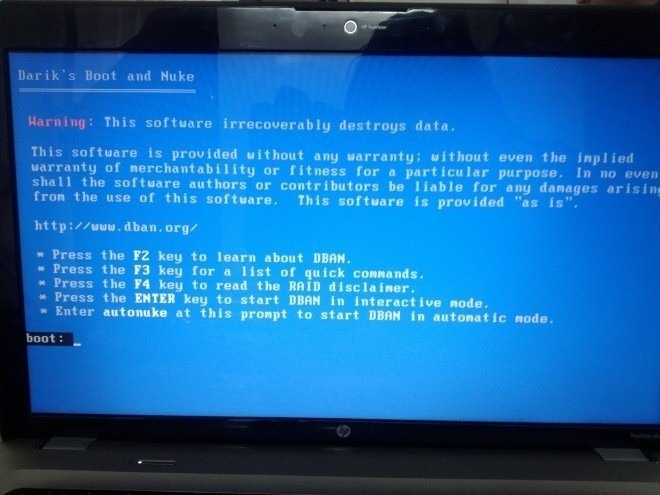
Az Interaktív mód segítségével kiválaszthatja azt a módszert, amelyet a lemezadatok törléséhez használni kíván. Először válassza ki a meghajtót a billentyűzet szóközzel, majd nyomja meg az „M” gombot a módszer kiválasztásához.
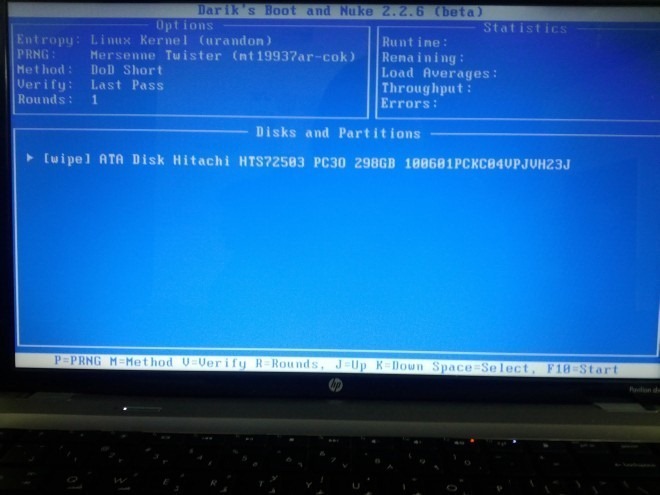
Mint korábban említettük, a Gyors törlés módszer lehetővé teszi nullák írását a teljes merevlemezre. Csak válassza ki a lehetőséget, majd nyomja meg a gombot F10 a folyamat elindításához. A nullák teljes lemezre írásához szükséges idő a merevlemez méretétől és sebességétől függ.
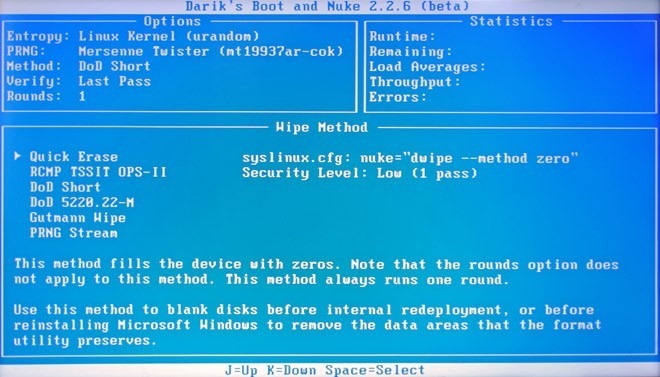
A logikailag rossz szektorok a következővel helyreállíthatókfent említett eszközökkel, de ez nem azt jelenti, hogy hosszú ideig folytathatja a merevlemez használatát. Amikor a merevlemezen rossz szektorok (fizikai vagy logikai) alakulnak ki, pontatlanul azt jelzi, hogy új merevlemezt vásárolnak, hogy elkerüljék a tárolóeszköz közvetlen veszélyét. Mindazonáltal megelőző intézkedéseket kell hoznia a merevlemez megóvása érdekében a rossz szektoroktól. Javasoljuk, hogy mindig állítsa le a rendszert, és ütemezze az automatikus lemezdefragmentációt a merevlemez kopásának elkerülése érdekében, tartsa naprakészen a vírus- és rosszindulatú programok alkalmazását a legújabb vírusdefiníciókkal, és mindig használja a merevlemez-gyártó által biztosított lemezdiagnosztikai segédprogramokat. a merevlemezzel kapcsolatos problémák kijavításához.













Hozzászólások